Tin tức
3 bước sửa lỗi 23 trong Active Backup for Business
Nếu bạn đang gặp phải lỗi 23 trong Active Backup for Business, hãy cùng theo dõi bài viết dưới đây của Mstartech để biết nguyên nhân và cách khắc phục hiệu quả.
Nguyên nhân gây lỗi 23 trong Active Backup for Business
Ổ đĩa được chọn để sao lưu có các phân vùng bị lỗi. Điều này gây ra việc hiển thị lỗi 23 trong Active Backup for Business khi ứng dụng đọc dữ liệu khối trong quá trình tải lên.
Cách sửa lỗi 23 trong Active Backup for Business
Mở Windows Event Viewer để xác nhận nguyên nhân của vấn đề theo các bước sau.
Bước 1: Chọn Start trên thanh taskbar của máy tính > Chọn Windows Administrative Tools > Event Viewer để mở ứng dụng.
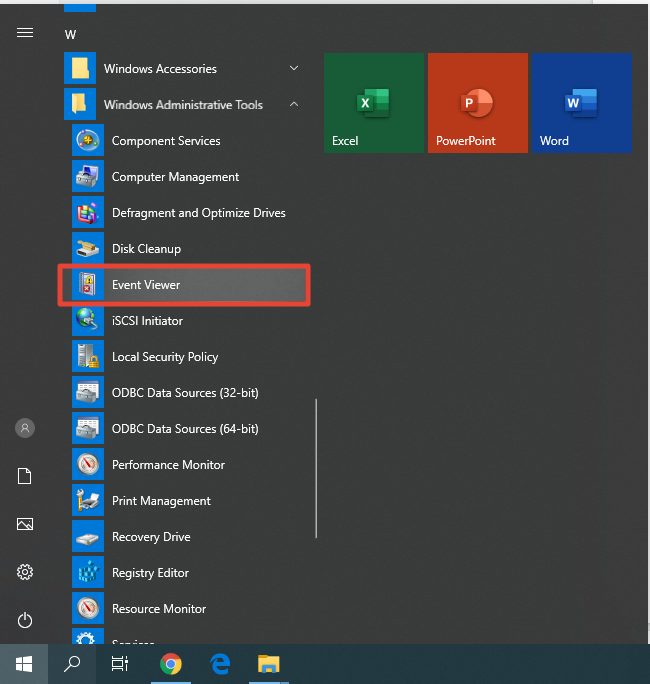
Cách sửa lỗi 23 trong Active Backup for Business bước 1 (Nguồn: Internet)
Bước 2: Ở phần bên trái của bảng điều khiển, chọn Windows Logs để mở rộng danh sách.
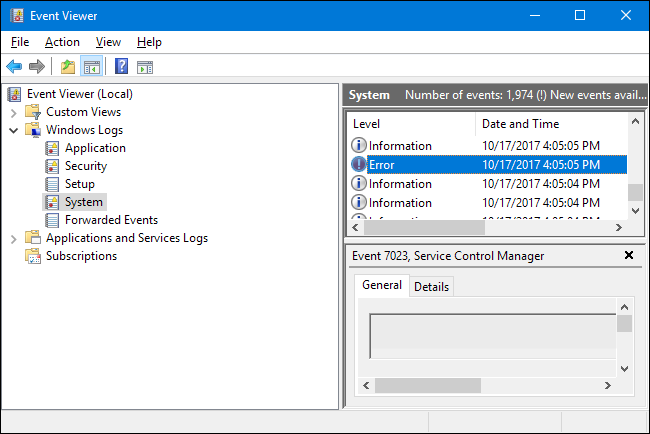
Cách sửa lỗi 23 trong Active Backup for Business bước 2 (Nguồn: Internet)
Bước 3: Nếu hiển thị thông báo lỗi tương tự như hình dưới đây, bạn cần quét toàn bộ ổ đĩa và sửa các phân vùng bị lỗi. Hoặc thay thế ổ đĩa gặp sự cố trước khi thực hiện tác vụ sao lưu.
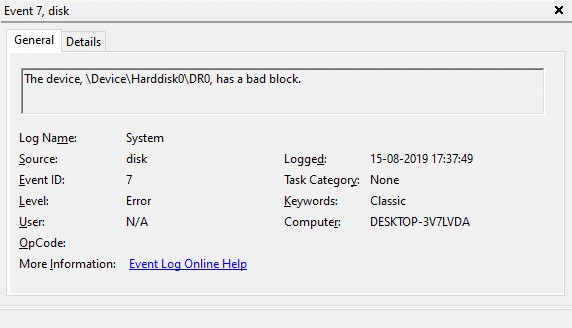
Cách sửa lỗi 23 trong Active Backup for Business bước 3 (Nguồn: Internet)
Lưu ý: Bạn cần chạy lệnh kiểm tra và sửa volume theo các bước sau:
- Mở Command Prompt (cmd).
- Nhập lệnh “chkdsk /F /R X:” để kiểm tra và sửa volume. Thay thế “X” bằng chữ cái của volume mà hệ thống không thể tạo snapshot.
- Nếu bạn thấy thông báo “Chkdsk cannot run because the volume is in use by another process. Would you like to schedule this volume to be checked the next time the system restarts? (Y/N)”, hãy nhập “Y” để kiểm tra lại lần tiếp theo khi khởi động lại thiết bị.
Bài viết trên của Mstartech đã giúp bạn khám phá 3 bước sửa lỗi 23 trong Active Backup for Business đơn giản, hiệu quả. Mstartech là nhà phân phối NAS Synology chính hãng, giá tốt, uy tín nhất tại Việt Nam. Chúng tôi vừa cung cấp thiết bị chính hãng, vừa mang đến các dịch vụ chuyên sâu về NAS Synology, giúp khách hàng sử dụng hiệu quả NAS. Trong đó, dịch vụ Quản trị thiết bị NAS Synology M-Premium sẽ giúp bạn hạn chế lỗi có thể xảy ra trong quá trình sử dụng các ứng dụng sao lưu trên NAS Synology.




[codfe_posts_related]